Iklan
 Kisah horor orisinal saya ketika pertama kali memutakhirkan ke Windows 8 tidak tahu bagaimana meluncurkan aplikasi dengan nyaman lagi. Secara default, tidak ada toolbar Quick Launch dan Start Menu telah memusnahkan ke titik di mana hampir asing. Berkat beberapa tweak dan saran pihak ketiga, kedua masalah ini tidak sulit untuk diperbaiki. Bahkan jika Anda lebih suka gaya baru yang diambil Windows dalam versi terbaru OS mereka, beri tahu hal itu adalah aplikasi di luar sana yang dapat meringankan kesulitan meluncurkan file, folder, dan yang paling sering Anda gunakan aplikasi.
Kisah horor orisinal saya ketika pertama kali memutakhirkan ke Windows 8 tidak tahu bagaimana meluncurkan aplikasi dengan nyaman lagi. Secara default, tidak ada toolbar Quick Launch dan Start Menu telah memusnahkan ke titik di mana hampir asing. Berkat beberapa tweak dan saran pihak ketiga, kedua masalah ini tidak sulit untuk diperbaiki. Bahkan jika Anda lebih suka gaya baru yang diambil Windows dalam versi terbaru OS mereka, beri tahu hal itu adalah aplikasi di luar sana yang dapat meringankan kesulitan meluncurkan file, folder, dan yang paling sering Anda gunakan aplikasi.
Sementara saya penggemar berat dan pengguna biasa Ujung jari Hilangkan Capai yang Tidak Perlu ke Mouse Anda Dengan Peluncur Aplikasi Ujung JariBagian dari menjadi pengguna daya sejati adalah meminimalkan jumlah jangkauan panjang dan melelahkan yang Anda lakukan antara keyboard dan mouse Anda. Kami telah berbagi segala macam trik keyboard dengan Anda sebelumnya, tetapi ... Baca lebih banyak , Saya benar-benar berpikir saya telah menemukan dua aplikasi gratis dan portabel yang menyelesaikan pekerjaan dengan lebih efektif dan mudah. Saya di sini untuk menunjukkannya kepada Anda.
AddToRun adalah alat kecil yang berguna yang berfungsi pada versi Windows dari XP hingga 7. Aplikasi saat ini tampaknya tidak berfungsi pada sebagian besar versi Windows 8, jadi ingatlah itu.
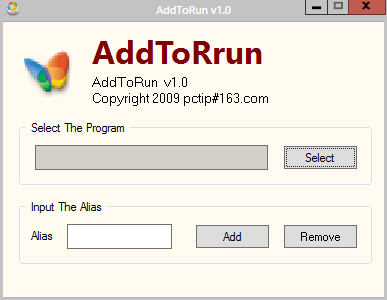
AddToRun memungkinkan Anda untuk membuat alias sederhana untuk aplikasi dalam sistem file Windows. Karena itu, maklum bahwa Anda akan memerlukan akses mudah ke Run prompt Anda untuk memanfaatkan aplikasi secara efisien. Rekomendasi saya adalah Anda memilikinya ditampilkan pada Start Menu Anda.
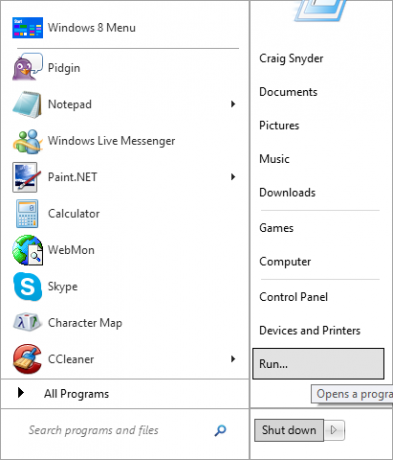
Cukup navigasikan ke lokasi aplikasi yang diinginkan, pilih, buat alias untuk meluncurkan aplikasi, dan klik Menambahkan.
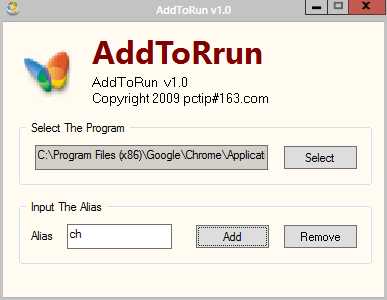
Setelah itu, cukup buka Run prompt dan ketik alias yang ditambahkan.
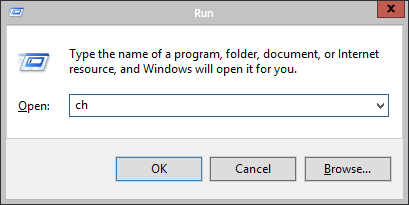
Itu benar-benar tidak mendapatkan yang lebih sederhana dari apa yang diminta AddToRun dari pengguna.
Famulus diiklankan sebagai fungsional dengan versi Windows dari 2000 hingga 7, tetapi saya telah mengujinya pada Windows 8 Pro dan berfungsi dengan baik.
Famulus unggul atas AddToRun dalam banyak hal, menurut saya. Prompt Jalankan bukan ketergantungan. Famulus juga menunjukkan kepada Anda semua item yang saat ini Anda asosiasikan dengan alias. Dengan Famulus, Anda juga dapat meluncurkan semua jenis file atau folder. Anda tidak terbatas hanya pada aplikasi.
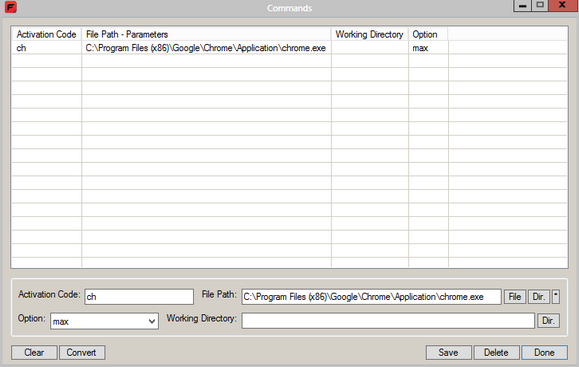
Itu Kode aktivasi adalah alias yang diperlukan untuk meluncurkan aplikasi. Itu Jalur File adalah jalur relatif ke file atau direktori tempat Anda membuat alias. Pastikan untuk mengklik tombol yang sesuai (Mengajukan atau Dir.) terkait dengan alias yang Anda tambahkan. Itu Pilihan bidang memungkinkan Anda menentukan apakah Anda ingin menjalankan aplikasi dimaksimalkan, diminimalkan, atau disembunyikan. Jika direktori kerja diperlukan untuk menjalankan aplikasi dengan benar, Anda juga diberikan opsi untuk menyediakannya.
Klik Menyimpan untuk menyimpan setiap entri dan Selesai saat menyimpan semua entri yang Anda rencanakan untuk diselesaikan. Tetapi bagaimana Anda meluncurkan aplikasi Anda?
Cukup tekan dan tahan tombol * (tanda bintang) di papan nomor Anda selama setengah detik. (Jika Anda menggunakan laptop atau netbook yang tidak memiliki tombol angka, ini jelas merupakan masalah!) Di kanan bawah layar Anda, Anda akan melihat kotak input muncul. Di sinilah Anda bisa mengetikkan salah satu alias itu.

Tekan enter dan aplikasi akan diluncurkan. Ini sangat sederhana dan elegan.
Kedua aplikasi melakukan persis apa yang mereka iklankan, tetapi keduanya dengan cara yang berbeda. Yang mana yang Anda sukai: dari prompt Run atau dari prompt hotkey-enabled Famulus? Beri tahu saya di komentar!
Craig adalah wirausahawan web, pemasar afiliasi, dan blogger dari Florida. Anda dapat menemukan lebih banyak hal menarik dan tetap berhubungan dengannya di Facebook.


